Kā izdzēst atjaunošanas punktu sistēmā Windows 11
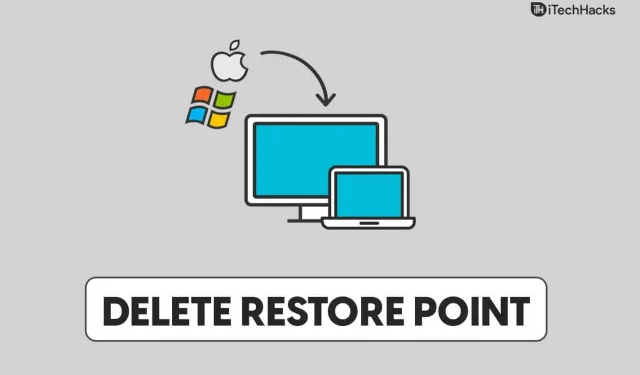
Sistēmas atjaunošana ir Windows līdzeklis, kas ļauj lietotājiem izveidot atjaunošanas punktu, no kura viņi var atjaunot sistēmu iepriekšējā stāvoklī. Tas var noderēt, ja jums ir problēmas ar Windows un nevarat tās novērst. Varat atjaunot sistēmu tādā stāvoklī, kādā tā bija atjaunošanas punkta izveides laikā, ja tādu izveidojāt. Lai gan tas var izrādīties noderīgs līdzeklis, lai atrisinātu problēmas ar operētājsistēmu Windows 11, jums jāapzinās, ka tas patērē ievērojamu daudzumu atmiņas.
Pēc kāda laika, iespējams, būs jāizdzēš atjaunošanas punkts, ja tas vairs nav vajadzīgs. Atkopšanas punkta dzēšana operētājsistēmā Windows 11 ir vienkārša, un to var izdarīt jebkurā laikā. Šajā rakstā tiks parādīts, kā dzēst atjaunošanas punktu sistēmā Windows 11, ja meklējat veidu, kā to izdarīt.
Saturs:
Kā izdzēst atjaunošanas punktu sistēmā Windows 11
Šajā rakstā mēs runāsim par to, kā izdzēst atjaunošanas punktu sistēmā Windows 11.
Atkopšanas punkta dzēšana operētājsistēmā Windows 11
Atkopšanas punktu operētājsistēmā Windows 11 var izdzēst datora iestatījumos. Lai dzēstu atjaunošanas punktu sistēmā Windows 11, rīkojieties šādi:
- Vispirms datorā atveriet lietotni Iestatījumi . To var izdarīt, nospiežot taustiņu kombināciju Windows+I. Varat meklēt lietotni Iestatījumi izvēlnē Meklēt un pēc tam noklikšķināt uz atbilstošā meklēšanas rezultāta, lai atvērtu lietotni Iestatījumi .
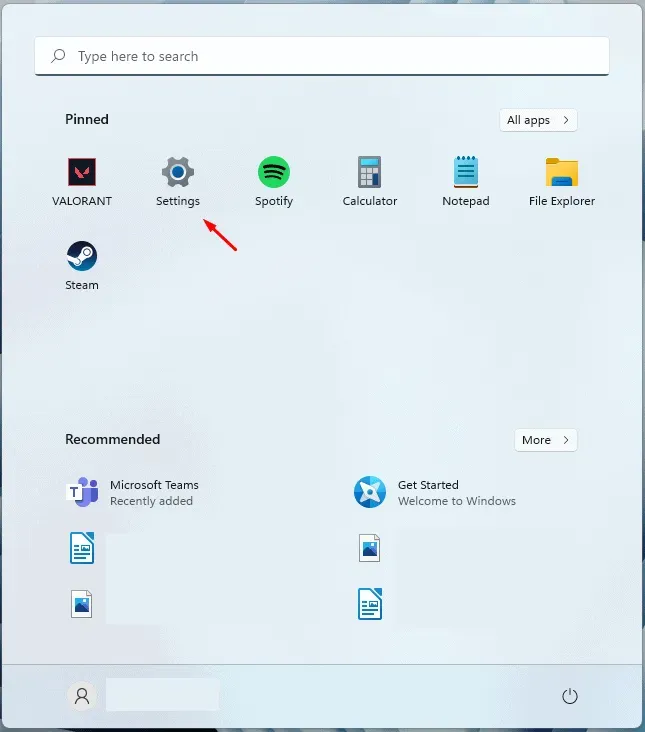
- Pēc noklusējuma jūs būsit lietotnes Iestatījumi sadaļā Sistēma . Ja vēl neesat tur, noklikšķiniet uz sadaļas “Sistēma” kreisajā sānjoslā.
- Lietotnes Iestatījumi sadaļas Sistēma labajā pusē noklikšķiniet uz Par . Šo opciju atradīsit loga apakšā.
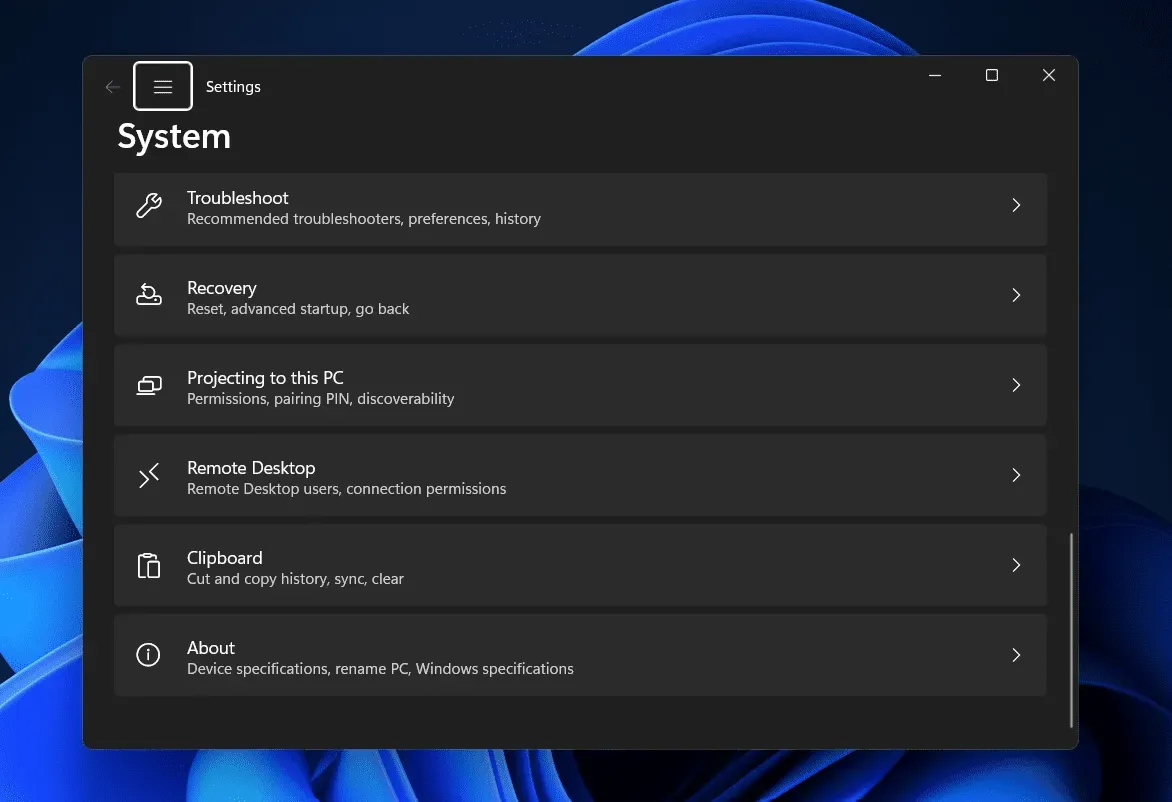
- Nākamajā ekrānā noklikšķiniet uz opcijas “Sistēmas aizsardzība “.
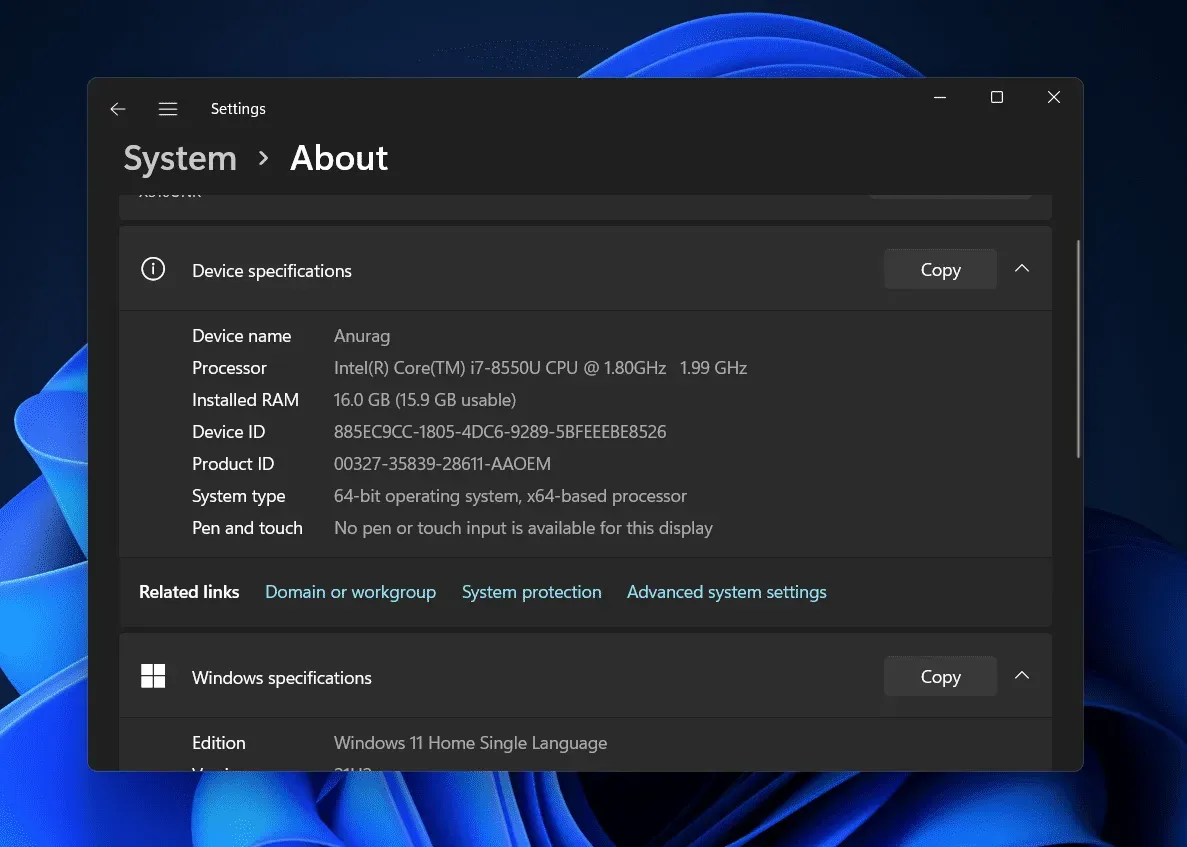
- Tagad jūs dosieties uz cilni Sistēmas aizsardzība sadaļā Sistēmas rekvizīti. Šeit noklikšķiniet uz pogas Konfigurēt , lai turpinātu procesu.
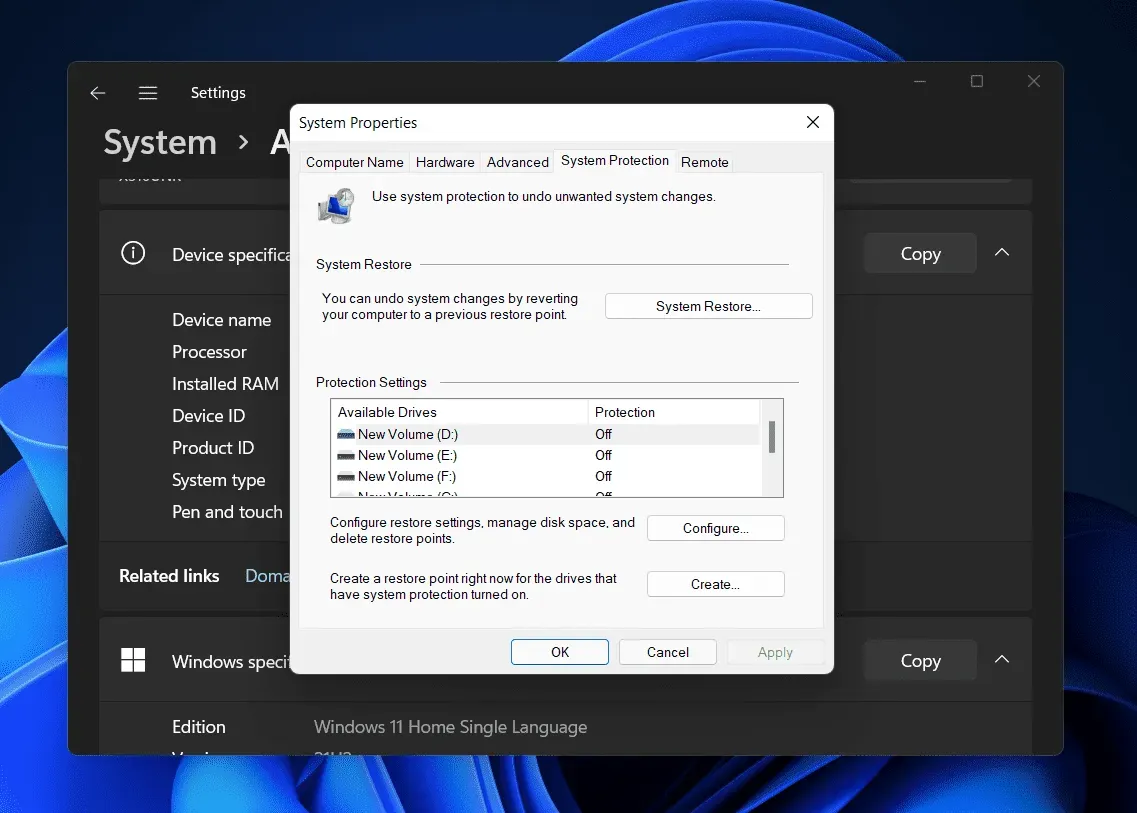
- Šeit noklikšķiniet uz pogas Dzēst blakus Dzēst visus šī diska atjaunošanas punktus.
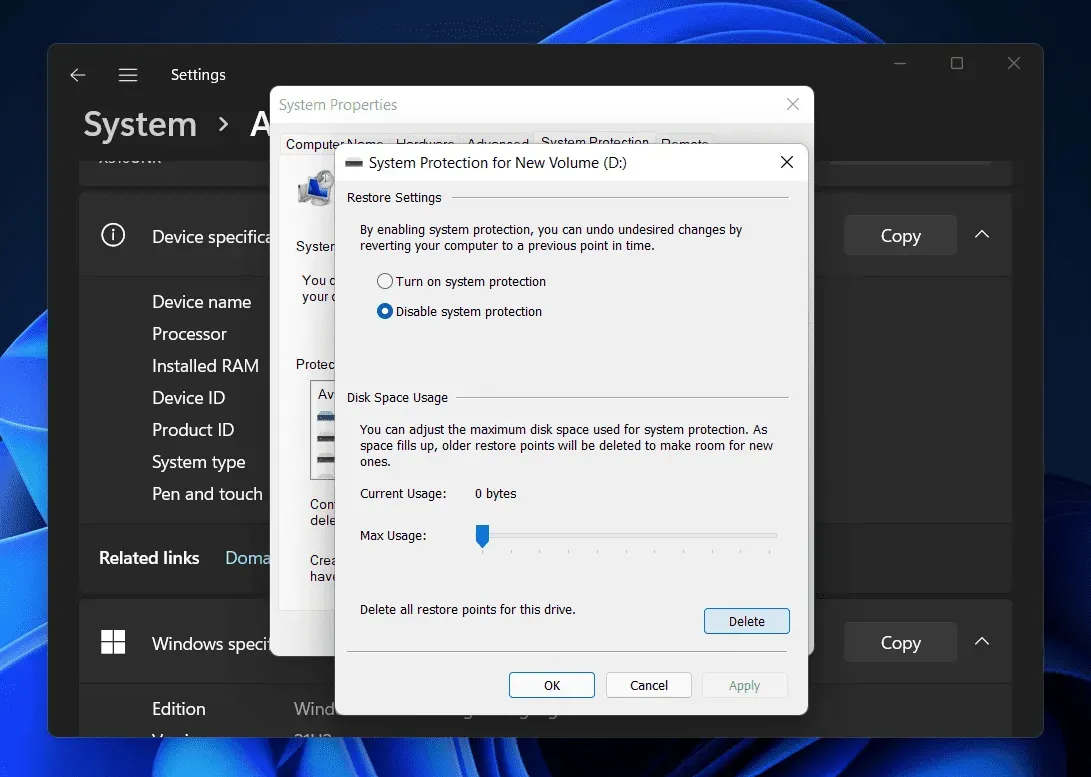
- Jums tiks piedāvāts apstiprināt atjaunošanas punkta dzēšanu. Pēc tam jūs saņemsit ziņojumu, ka atjaunošanas punkti ir veiksmīgi izdzēsti.
Tādējādi tiks izdzēsts atjaunošanas punkts operētājsistēmā Windows 11. Tomēr, ja nevēlaties dzēst atjaunošanas punktu operētājsistēmā Windows 11, bet vēlaties samazināt tā aizņemto vietu, varat pārvietot slīdni blakus Maksimālais lietojums. Pārvietojiet slīdni pa kreisi, lai samazinātu aizņemtās vietas daudzumu.
Secinājums
Ja vēlaties dzēst atjaunošanas punktu sistēmā Windows 11, varat veikt šajā rakstā norādītās darbības. Mēs esam apsprieduši visu soli pa solim procesu, lai palīdzētu jums izdzēst atjaunošanas punktu operētājsistēmā Windows 11. Veicot iepriekš minētās darbības, jūs viegli izdzēsīsit atjaunošanas punktu sistēmā Windows 11.
FAQ
Vai man ir jādzēš atjaunošanas punkti?
Atjaunošanas punkti jūsu krātuvē aizņem daudz vietas, un dažreiz tie var būt jāizdzēš. Ja atjaunošanas punkti patērē daudz atmiņas, varat tos izdzēst.
Vai es varu izdzēst vecos Windows atjaunošanas punktus?
Jā, jūs varat dzēst vecos Windows atjaunošanas punktus sistēmā Windows 11. Ja vēlaties dzēst vecos Windows atjaunošanas punktus, jums ir iespēja to izdarīt.
Kā izdzēst atjaunošanas punktus sistēmā Windows 11?
Varat dzēst atjaunošanas punktus operētājsistēmā Windows 11, izmantojot iestatījumu lietotni. Iepriekš minētajā rakstā mēs apspriedām visu atjaunošanas punktu dzēšanas procesu sistēmā Windows 11. Varat veikt šajā rakstā norādītās darbības, lai dzēstu atjaunošanas punktus sistēmā Windows 11.



Atbildēt